PLSQL Developer功能很强大,可以做为一个集成开发环境,有SQL窗口,命令窗口,对象浏览器和性能优化等功能,下面详细介绍下使用PLSQL Developer如何连接远程服务器的Oracle 11g 数据库。
工具/原料
-
PLSQL Developer
-
oracle client端
-
oracle服务器
方法/步骤
-
1
我们下载安装PL/SQL Developer工具,网上下载的一般都是共享版,需要注册码和进行汉化,怎么安装这里我就不演示了。
-
2
正常安装完成后,我们会在桌面上看到PL/SQL Developer程序的启动快捷方式。
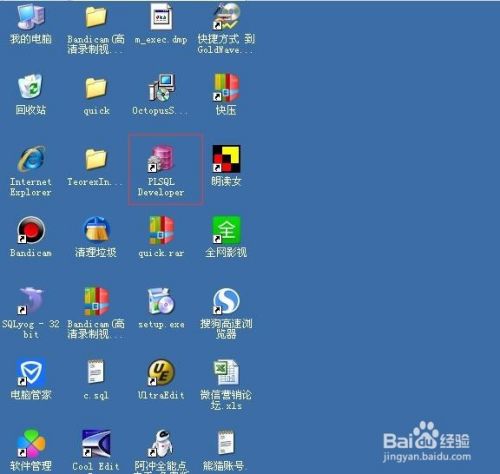
-
3
我们双击桌面快捷方式,出现界面的对话框,但是在database选项我们没办法进行选择。原因是我们的机器没有安装oracle client端,要正常的使用PL/SQL Developer程序,我们必须要安装oracle client端。我们先把PL/SQL Developer工具退出。

-
4
现在我们到oracle官网下载oracle client端,当然我们也可以到百度上搜索oracle client端,一般我们需要版本匹配的,比如我们要连接11g服务器,用的是11g的客户端,当然我们也可以下载个10g的客户端连接11g的数据库。
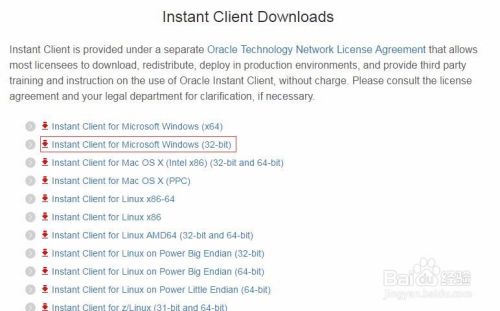
-
5
安装oracle client之后,我们到oracle client的安装目录下,进入到network/ADMIN目录下,看到有个tnsnames.ora文件。
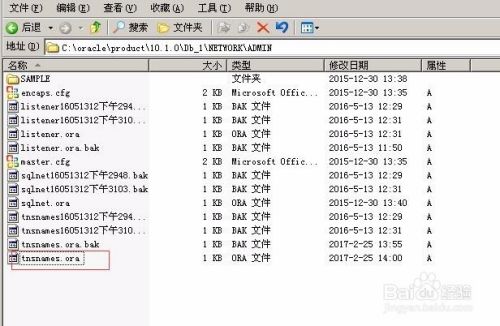
-
6
接下来这一步最关键的,我们打开这个文件进行编辑,如下图所示,我们需要填写连接服务器的ip地址,监听端口号,以及oracle服务名。格式的话如下图所示。

-
7
编辑完这个文件后保存,我们再次双击PL/SQL Developer程序,我们看到我们这个时候可以选择database,内容是我们上一个步骤设置的格式名。我们填写数据库上的用户名和密码,填写完成后我们点击“确定”。

-
8
确定之后,返回了一个对话框,ORA-12541。这个表示oracle服务器上没有打开监听。

-
9
我们连接到这台服务器上,切换到oracle用户,使用下面命令查看下监听状态,如下图所示,果然我们的监听没有开启。

-
10
我们在使用如下图所示打开监听。
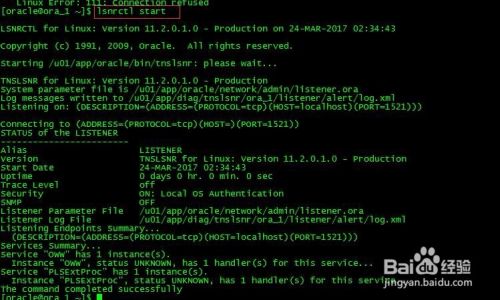
-
11
打开监听后,我们在返回本地机器,再次启动填写信息后,点击确定进行连接。如果连接成功的话,会出现如下图所示。

-
12
接下来我们就可以开始操作这个数据库了。下面我简单演示下,我们点击左上角的按钮菜单,出现如下图所示,我们点击"SQL窗口”,新建一个SQL窗口。
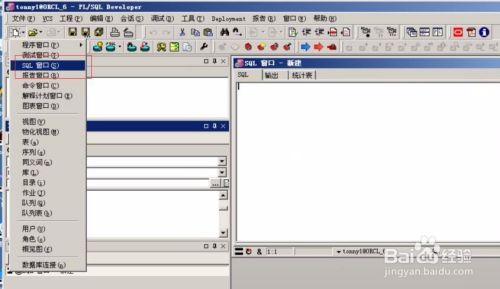
-
13
在SQL窗口上我们就可以开始进行sql操作了,如下图所示我查询下这个用户下的表数据。至于sql语法操作我在这里就不多介绍了。
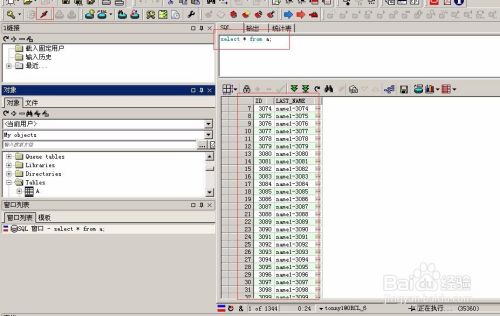 END
END
文章评论